change time Lancia Ypsilon 2016 Drift- och underhållshandbok (in Swedish)
[x] Cancel search | Manufacturer: LANCIA, Model Year: 2016, Model line: Ypsilon, Model: Lancia Ypsilon 2016Pages: 204, PDF Size: 5.46 MB
Page 190 of 204
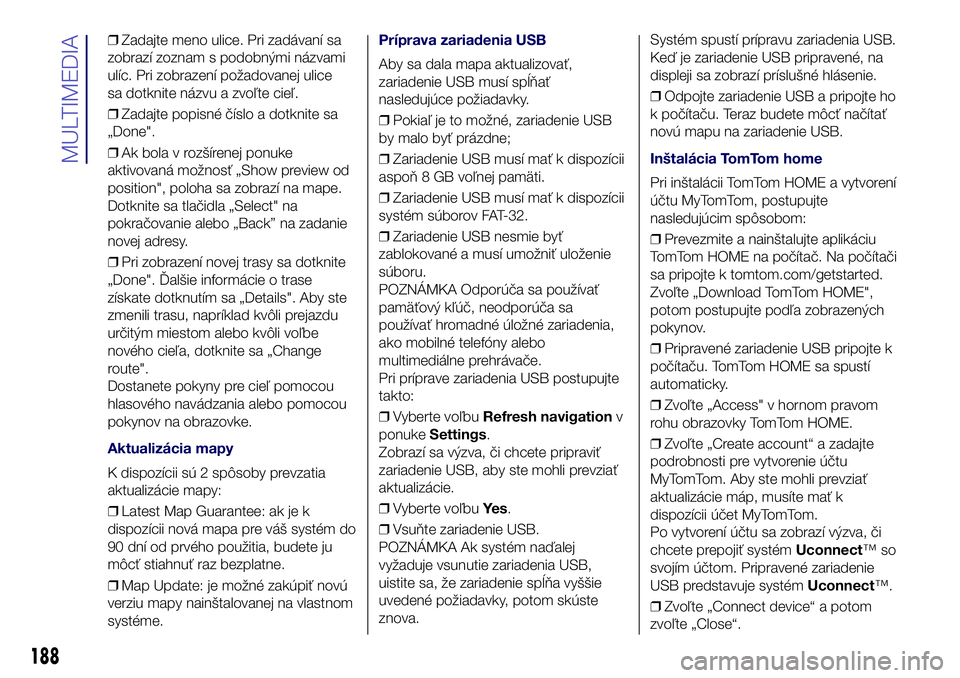
❒Zadajte meno ulice. Pri zadávaní sa
zobrazí zoznam s podobnými názvami
ulíc. Pri zobrazení požadovanej ulice
sa dotknite názvu a zvoľte cieľ.
❒Zadajte popisné číslo a dotknite sa
„Done".
❒Ak bola v rozšírenej ponuke
aktivovaná možnosť „Show preview od
position", poloha sa zobrazí na mape.
Dotknite sa tlačidla „Select" na
pokračovanie alebo „Back” na zadanie
novej adresy.
❒Pri zobrazení novej trasy sa dotknite
„Done". Ďalšie informácie o trase
získate dotknutím sa „Details". Aby ste
zmenili trasu, napríklad kvôli prejazdu
určitým miestom alebo kvôli voľbe
nového cieľa, dotknite sa „Change
route".
Dostanete pokyny pre cieľ pomocou
hlasového navádzania alebo pomocou
pokynov na obrazovke.
Aktualizácia mapy
K dispozícii sú 2 spôsoby prevzatia
aktualizácie mapy:
❒Latest Map Guarantee: ak je k
dispozícii nová mapa pre váš systém do
90 dní od prvého použitia, budete ju
môcť stiahnuť raz bezplatne.
❒Map Update: je možné zakúpiť novú
verziu mapy nainštalovanej na vlastnom
systéme.
Príprava zariadenia USB
Aby sa dala mapa aktualizovať,
zariadenie USB musí spĺňať
nasledujúce požiadavky.
❒Pokiaľ je to možné, zariadenie USB
by malo byť prázdne;
❒Zariadenie USB musí mať k dispozícii
aspoň 8 GB voľnej pamäti.
❒Zariadenie USB musí mať k dispozícii
systém súborov FAT-32.
❒Zariadenie USB nesmie byť
zablokované a musí umožniť uloženie
súboru.
POZNÁMKA Odporúča sa používať
pamäťový kľúč, neodporúča sa
používať hromadné úložné zariadenia,
ako mobilné telefóny alebo
multimediálne prehrávače.
Pri príprave zariadenia USB postupujte
takto:
❒Vyberte voľbuRefresh navigationv
ponukeSettings.
Zobrazí sa výzva, či chcete pripraviť
zariadenie USB, aby ste mohli prevziať
aktualizácie.
❒Vyberte voľbuYe s.
❒Vsuňte zariadenie USB.
POZNÁMKA Ak systém naďalej
vyžaduje vsunutie zariadenia USB,
uistite sa, že zariadenie spĺňa vyššie
uvedené požiadavky, potom skúste
znova.Systém spustí prípravu zariadenia USB.
Keď je zariadenie USB pripravené, na
displeji sa zobrazí príslušné hlásenie.
❒Odpojte zariadenie USB a pripojte ho
k počítaču. Teraz budete môcť načítať
novú mapu na zariadenie USB.
Inštalácia TomTom home
Pri inštalácii TomTom HOME a vytvorení
účtu MyTomTom, postupujte
nasledujúcim spôsobom:
❒Prevezmite a nainštalujte aplikáciu
TomTom HOME na počítač. Na počítači
sa pripojte k tomtom.com/getstarted.
Zvoľte „Download TomTom HOME",
potom postupujte podľa zobrazených
pokynov.
❒Pripravené zariadenie USB pripojte k
počítaču. TomTom HOME sa spustí
automaticky.
❒Zvoľte „Access" v hornom pravom
rohu obrazovky TomTom HOME.
❒Zvoľte „Create account“ a zadajte
podrobnosti pre vytvorenie účtu
MyTomTom. Aby ste mohli prevziať
aktualizácie máp, musíte mať k
dispozícii účet MyTomTom.
Po vytvorení účtu sa zobrazí výzva, či
chcete prepojiť systémUconnect™so
svojím účtom. Pripravené zariadenie
USB predstavuje systémUconnect™.
❒Zvoľte „Connect device“ a potom
zvoľte „Close“.
188
MULTIMEDIA
Page 192 of 204
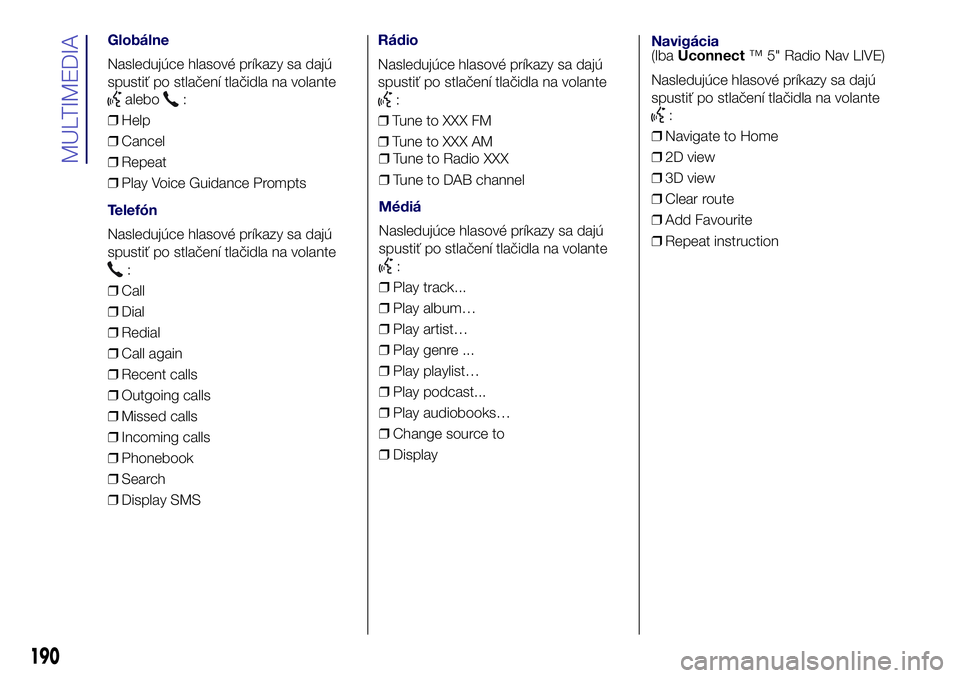
Globálne
Nasledujúce hlasové príkazy sa dajú
spustiť po stlačení tlačidla na volante
alebo:
❒Help
❒Cancel
❒Repeat
❒Play Voice Guidance Prompts
Telefón
Nasledujúce hlasové príkazy sa dajú
spustiť po stlačení tlačidla na volante
:
❒Call
❒Dial
❒Redial
❒Call again
❒Recent calls
❒Outgoing calls
❒Missed calls
❒Incoming calls
❒Phonebook
❒Search
❒Display SMS
Rádio
Nasledujúce hlasové príkazy sa dajú
spustiť po stlačení tlačidla na volante
:
❒Tune to XXX FM
❒Tune to XXX AM
❒Tune to Radio XXX
❒Tune to DAB channel
Médiá
Nasledujúce hlasové príkazy sa dajú
spustiť po stlačení tlačidla na volante
:
❒Play track...
❒Play album…
❒Play artist…
❒Play genre ...
❒Play playlist…
❒Play podcast...
❒Play audiobooks…
❒Change source to
❒Display
Navigácia(IbaUconnect™ 5" Radio Nav LIVE)
Nasledujúce hlasové príkazy sa dajú
spustiť po stlačení tlačidla na volante
:
❒Navigate to Home
❒2D view
❒3D view
❒Clear route
❒Add Favourite
❒Repeat instruction
190
MULTIMEDIA